[AiProtection] Jak získat e-mailové upozornění od AiProtection?
Příprava
- Na stránce specifikací produktu se ujistěte, že váš router podporuje funkce AiProtection Pro nebo AiProtection Classic. Srovnávací tabulku pro verze AiProtection Pro a AiProtection Classic najdete v článku AiProtection – Zabezpečení přístupu k internetu a sítě WiFi | ASUS Global
- Aktualizujte firmware routeru na nejnovější verzi. Informace ohledně aktualizace firmwaru na nejnovější verzi najdete v článku: [Bezdrátový router] Jak aktualizovat firmware routeru na nejnovější verzi?
Aby vám chodily zprávy s upozorněními z AiProtection, proveďte níže uvedené kroky.
Krok 1. Ověřte nastavení oprávnění e-mailového účtu. Zprávy s upozorněními jsou podporovány ve 4 níže uvedených e-mailových službách. Proveďte nastavení dle e-mailové služby, kterou používáte.
Poznámka: Funkce zpráv s upozorněními je k dispozici pro osobní verze e-mailových služeb Gmail, AOL, QQ a 163. Funkce není k dispozici pro podnikové verze.
- Formát pro [Gmail]: xxxx@gmail.com
Přejděte na stránku nastavení Gmailu. https://www.google.com/settings/security
Poznámka: Společnost Google tuto službu přestane podporovat. Další informace najdete v nápovědě k účtu Google
- Formát pro [AOL]: xxx@aol.com
Přejděte do nastavení nevyžádané pošty a vypněte filtr spamu.
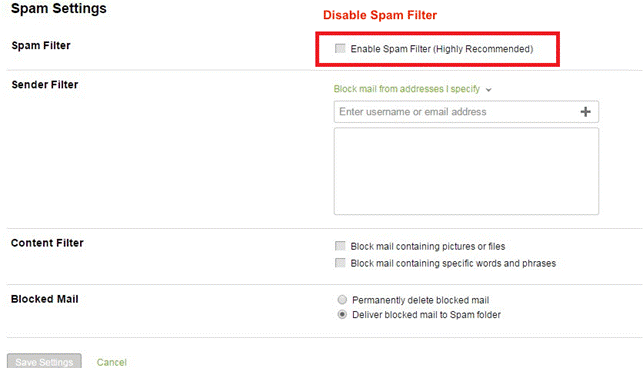
- Formát [QQ]: xxx@qq.cm
a. Přejděte na stránku nastavení a vyberte účet.
b. Zapněte službu POP3/SMTP a klikněte na "SMTP發信後保存到服務器"
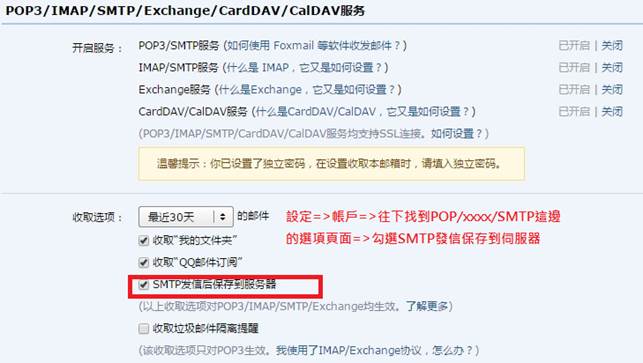
c. Budete přeneseni na stránku se spamem. Přidejte e-mailové adresy, které chcete přidat na whitelist.
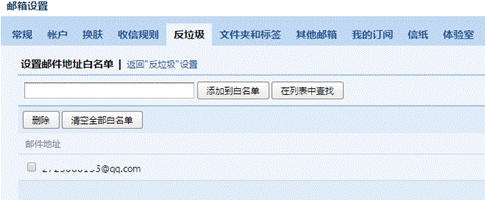
- Formát pro [163]: xxx@163.com
a. Přejděte na stránku nastavení poštovní schránky a vyberte POP3/SMTP/IMAP.
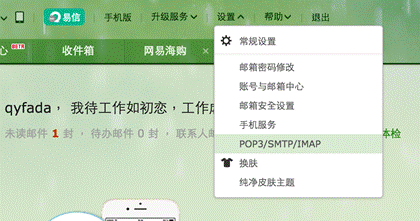
b. Zapněte službu MTP.
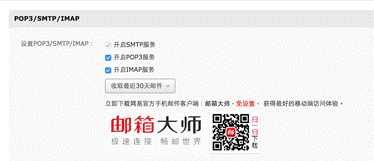
Krok 2. Připojte svůj počítač k routeru prostřednictvím kabelového nebo wifi připojení a přejděte do webového uživatelského rozhraní zadáním IP LAN routeru nebo adresy URL routeru http://www.asusrouter.com.

Poznámka: Další informace najdete v článku [Bezdrátový router] Jak se dostat na stránku nastavení routeru (webové uživatelské rozhraní) (ASUSWRT)?
Krok 3. Přihlaste se zadáním uživatelského jména a hesla k routeru.

Poznámka: Pokud zapomenete uživatelské jméno a/nebo heslo, obnovte výchozí tovární nastavení routeru.
Informace ohledně obnovení továrního stavu routeru najdete v článku [Bezdrátový router] Jak uvést router do výchozího továrního nastavení?
Krok 4. Přejděte na kartu [AiProtection] -> [Ochrana sítě] a povolte AiProtection.
Na výběr máte mezi funkcemi [Blokování škodlivých webů], [Obousměrné IPS] a [Karanténa a blokování napadeného zařízení].
Klikněte na [Nastavení upozornění].
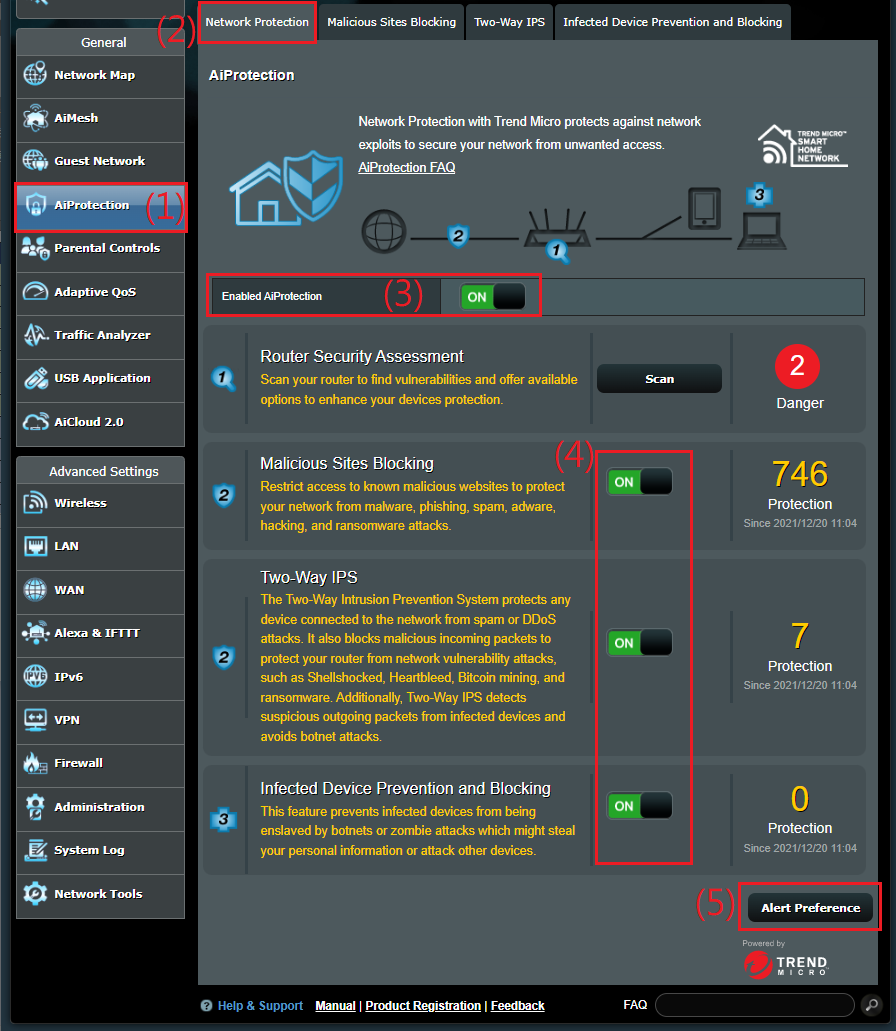
Krok 5. Kontrola nastavení upozornění
Zkontrolujte, že jste zadali správné e-mailové údaje a v Nastavení upozornění klikněte na položky zabezpečení, o kterých chcete být informováni.
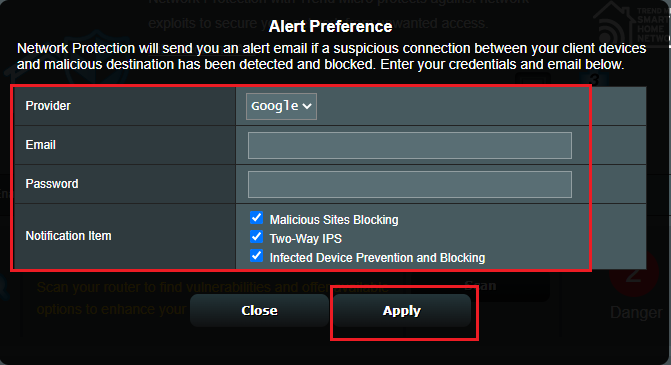
Jak získat utilitu nebo firmware?
Nejnovější ovladače, software, firmware a uživatelské manuály najdete v Centru stahování ASUS.
Pokud budete potřebovat ohledně Centra stahování ASUS více informací, využijte tento odkaz.